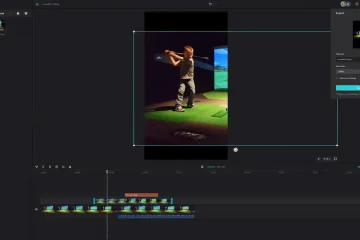ขณะเลื่อนดูฟีด Instagram คุณอาจเจอโพสต์ที่คุณต้องการคัดลอกข้อความ Instagram เป็นแพลตฟอร์มที่เต็มไปด้วยรูปภาพที่มีคำพูดที่กระตุ้นความคิดและโดดเด่น
คุณจะพบรูปภาพที่แสดงคำพูดติดหูโดยเฉพาะอย่างยิ่งหากคุณติดตามเพจที่สร้างแรงบันดาลใจหรือสร้างแรงบันดาลใจ บางครั้งคุณอาจต้องการดึงข้อความเหล่านั้นมาใช้กับรูปภาพหรือโครงการใดๆ ของคุณ
ดังนั้น เป็นไปได้ไหมที่จะคัดลอกข้อความจากรูปภาพบน Instagram ที่จริงแล้ว คุณไม่มีตัวเลือกในการคัดลอกข้อความจากรูปภาพ Instagram ไม่เพียงแค่ข้อความในรูปภาพเท่านั้น แต่แอป Instagram ยังไม่อนุญาตให้คุณคัดลอกสิ่งที่แชร์บนแพลตฟอร์ม ไม่ว่าจะเป็นความคิดเห็นหรือโพสต์
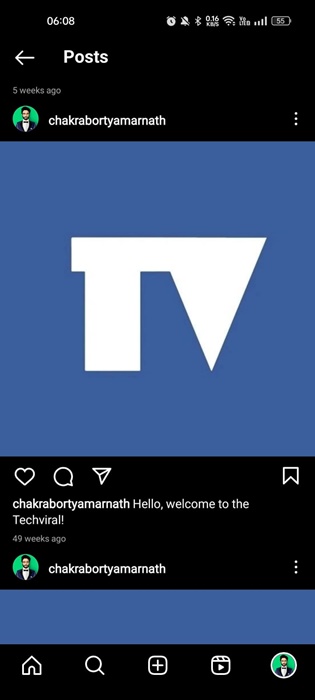
วิธีคัดลอกข้อความจากโพสต์ Instagram
หากต้องการดึงข้อความจาก Instagram คุณต้องใช้แอป OCR หรือเปิด Instagram เวอร์ชันเว็บเพื่อคัดลอกข้อความในความคิดเห็น ด้านล่างนี้ เราได้แชร์วิธีทั้งหมดในการคัดลอกข้อความจาก Instagram เริ่มกันเลย
คัดลอกคำบรรยาย Instagram
หากคุณต้องการคัดลอกคำบรรยาย Instagram จากแอปมือถือ ให้ทำตามขั้นตอนเหล่านี้ ต่อไปนี้คือวิธีคัดลอกคำอธิบายภาพใน Instagram
1. ขั้นแรก เปิดแอป Instagram บนโทรศัพท์ของคุณ
2. ตอนนี้ ค้นหาโพสต์ พร้อมคำอธิบายที่คุณต้องการคัดลอก คุณสามารถใช้การค้นหา Instagram เพื่อค้นหาโพสต์ได้
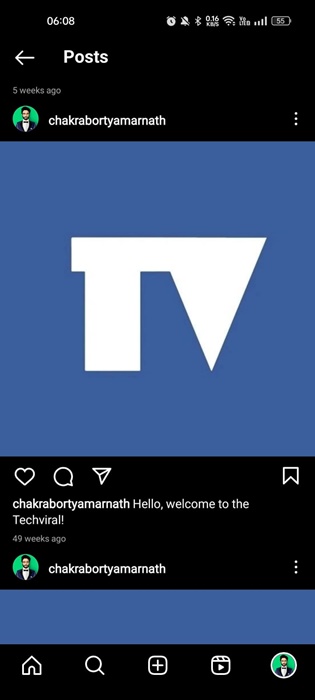
3. ในโพสต์ ให้แตะปุ่ม ส่ง ข้างไอคอนความคิดเห็น
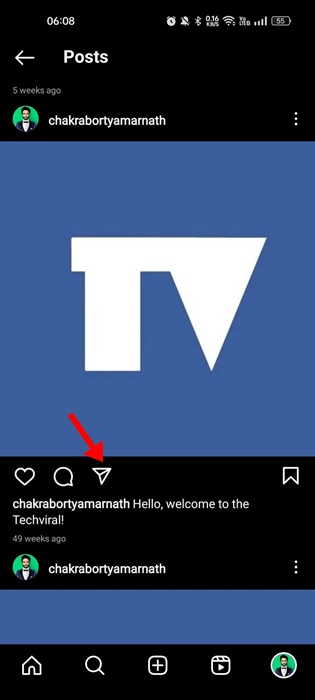
4. ในเมนูแชร์ ให้แตะ’คัดลอกลิงก์‘
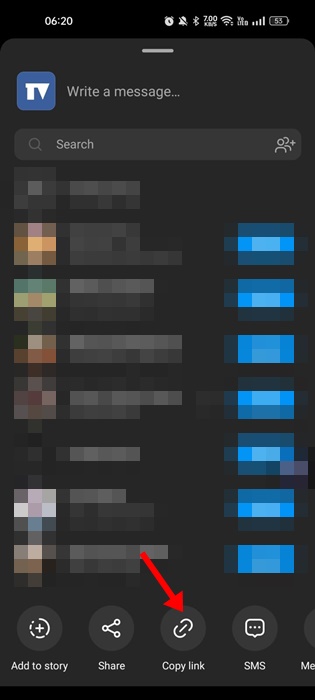
5. ตอนนี้เปิดเว็บเบราว์เซอร์บนมือถือของคุณแล้ววางลิงก์ที่คุณคัดลอก
6. เมื่อโพสต์ Instagram โหลดบนเว็บเบราว์เซอร์ของคุณ ให้แตะที่ จุดสามจุด เพื่อเปิดเมนูเบราว์เซอร์
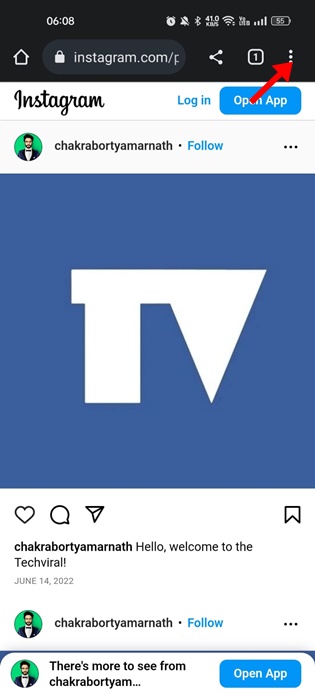
7. ทำเครื่องหมายที่ตัวเลือก’ไซต์เดสก์ท็อป‘จากรายการตัวเลือก
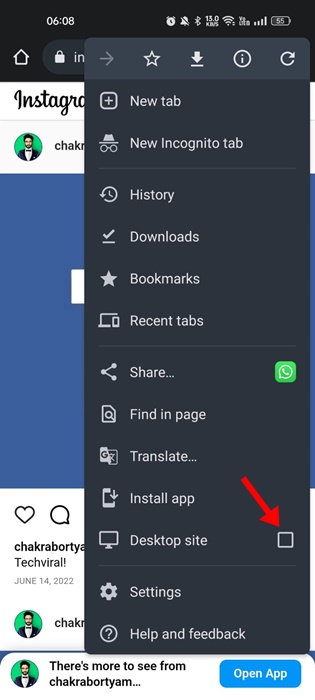
8. ตอนนี้ Instagram เวอร์ชันเดสก์ท็อปจะเปิดขึ้น ลากนิ้วของคุณเหนือคำบรรยายเพื่อเลือก เมื่อเลือกแล้ว ให้แตะปุ่ม’คัดลอก‘
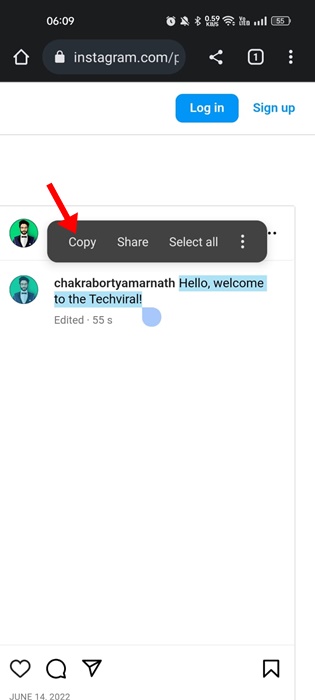
แค่นั้นแหละ! ข้อความจะถูกคัดลอกไปยังคลิปบอร์ดของโทรศัพท์ ตอนนี้คุณสามารถใช้กับแอปอื่นได้แล้ว คุณต้องทำตามขั้นตอนเดียวกันนี้เพื่อคัดลอกข้อความความคิดเห็นของ Instagram
คัดลอกข้อความจากรูปภาพ Instagram โดยใช้ Google Lens
หากคุณต้องการดึงข้อความจาก ภาพ Instagram ใช้แอพ Google Lens Google Lens เป็นบริการฟรีและช่วยให้คุณค้นหาสิ่งที่คุณเห็นและทำสิ่งต่างๆ ได้เร็วขึ้น
มีคุณลักษณะที่สามารถคัดลอกข้อความจากภาพใดก็ได้ นี่คือสิ่งที่คุณต้องทำ
1. ขั้นแรก เปิดแอป Instagram บนโทรศัพท์ของคุณ
2. ค้นหารูปภาพ Instagram ที่คุณต้องการแยกข้อความ

3. ตอนนี้ คุณต้องจับภาพหน้าจอของโพสต์รูปภาพ
4. ตอนนี้เปิดแอป Google Lens บนโทรศัพท์ของคุณแล้วแตะไอคอนแกลเลอรีข้างปุ่มชัตเตอร์
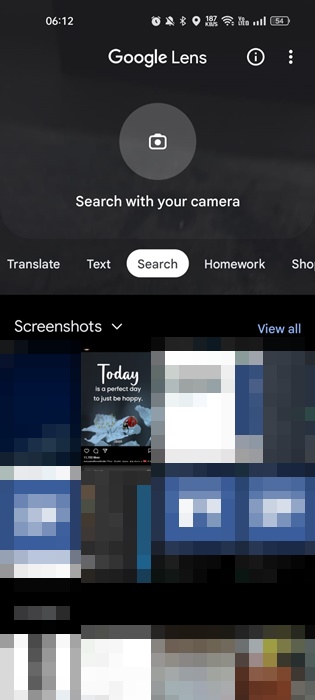
5. เลือกภาพหน้าจอที่คุณถ่าย ที่ด้านล่างของหน้าจอ ให้เปลี่ยนไปที่ส่วน’ข้อความ‘
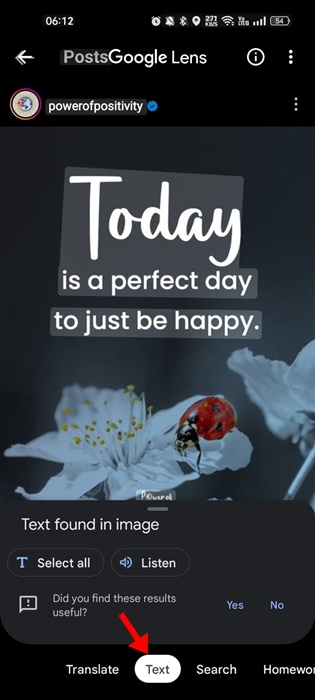
6. ตอนนี้คุณต้องเลือกข้อความและแตะที่’คัดลอกข้อความ‘
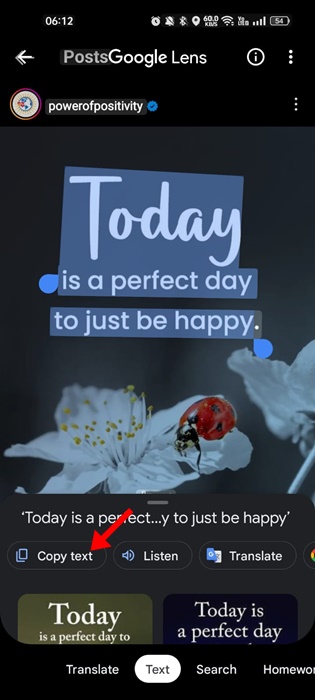
นั่นแหละ! สิ่งนี้จะคัดลอกข้อความจากรูปภาพ Instagram ข้อความจะถูกคัดลอกไปยังคลิปบอร์ดของโทรศัพท์ Google Lens ไม่ใช่แอปเดียวที่รองรับฟังก์ชัน OCR
คุณสามารถใช้แอปอื่นๆ เพื่อจุดประสงค์เดียวกันได้เช่นกัน หากต้องการดูคำแนะนำของเรา – แอป OCR ที่ดีที่สุดสำหรับ Android
คัดลอกข้อความจากโพสต์ Instagram โดยใช้แอป Universal Copy
Universal Copy เป็นแอพ Android ที่มีอยู่ใน Google Play Store คุณสามารถดาวน์โหลดแอปได้ฟรีและคัดลอกข้อความจากแอปและเว็บไซต์ต่างๆ
สามารถคัดลอกข้อความจากแอปพลิเคชันยอดนิยม เช่น Facebook, Twitter, Instagram, WhatsApp, Snapchat เป็นต้น แอปนี้ใช้งานง่าย และมีโหมดสแกนเนอร์ที่คัดลอกข้อความภายในภาพ (OCR) นี่คือวิธีที่คุณสามารถใช้แอปนี้
1. ดาวน์โหลดและติดตั้ง Universal Copy แอป Android จาก Google Play Store
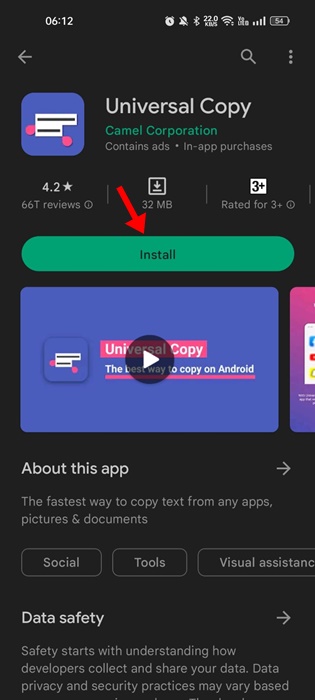
2. หลังจากติดตั้งแอปแล้ว ให้เปิดแอปและอ่านคู่มือการตั้งค่า หากคุณไม่ต้องการอ่านคู่มือการตั้งค่า ให้แตะปุ่มข้าม
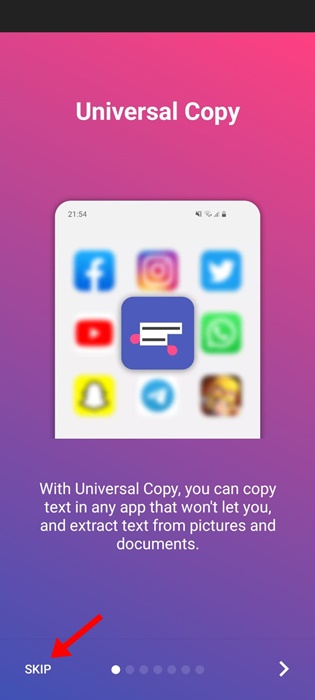
3. เปิดสวิตช์ข้าง’Universal Copy‘เพื่อเปิดใช้งานแอป

4. ในข้อความแจ้งเตือนการใช้งานอนุญาตการเข้าถึง ให้แตะ’เปิดการตั้งค่า‘

5. ตอนนี้เปิดใช้งานการสลับ’Universal Copy‘และ’Shortcut‘
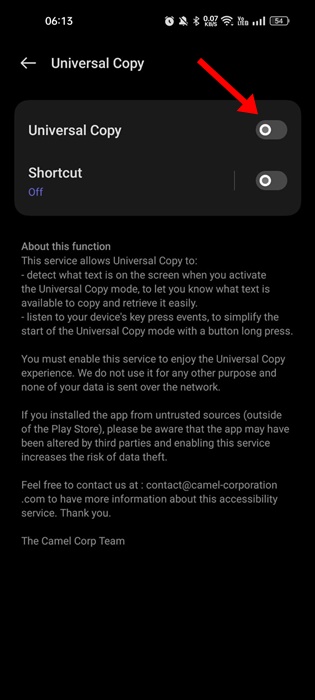
6. เปิดแอพ Instagram ดึงชัตเตอร์การแจ้งเตือนลง แล้วแตะที่ตัวเลือก Universal Copy หรือมิฉะนั้น คุณสามารถแตะที่ทางลัดบนหน้าจอ หากโทรศัพท์ของคุณรองรับ
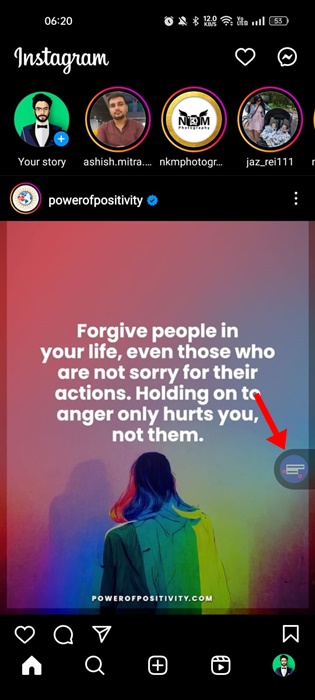
7. ตอนนี้ คุณต้องเลือกข้อความจากภาพ เมื่อเลือกแล้ว ให้แตะปุ่มคัดลอก
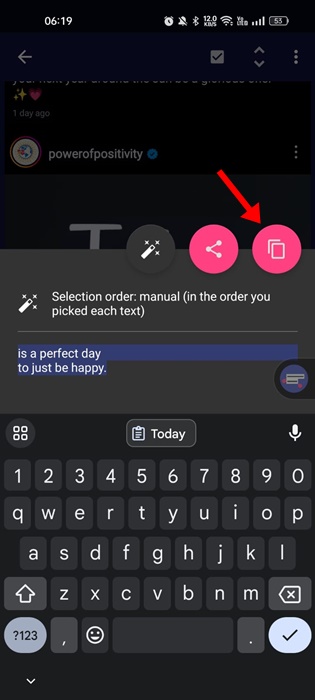
นั่นแหละ! นั่นเป็นวิธีที่ง่ายในการใช้แอป Universal Copy บน Android เพื่อแยกข้อความจากรูปภาพใดๆ แอพนี้ดาวน์โหลดและใช้งานได้ฟรี แต่มีข้อบกพร่องมากมาย บางครั้ง แอปไม่สามารถจดจำข้อความได้
บน Instagram คุณจะไม่มีตัวเลือกในการคัดลอกหรือวางข้อความ แต่วิธีการที่ใช้ร่วมกันของเราจะช่วยให้คุณคัดลอกข้อความจากโพสต์ Instagram ใดก็ได้ และบางครั้งการรู้วิธีคัดลอกข้อความจากโพสต์บน Instagram ก็มีประโยชน์ นั่นคือทั้งหมดที่เกี่ยวกับการคัดลอกข้อความจากโพสต์ Instagram แจ้งให้เราทราบหากคุณต้องการความช่วยเหลือเพิ่มเติมในการแยกข้อความจากรูปภาพใดๆ บน Instagram